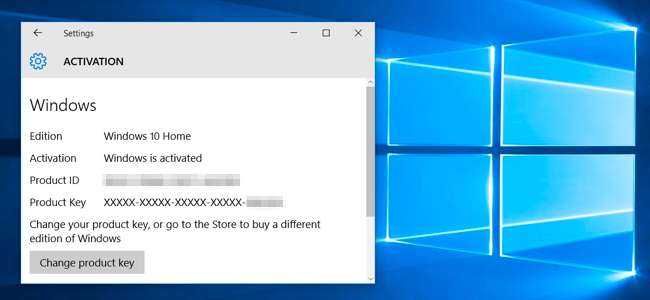
Windows-aktivering er designet for å være så idiotsikker som mulig, så Microsofts grafiske verktøy holder det enkelt. Hvis du vil gjøre noe mer avansert som å fjerne en produktnøkkel, tvinge en online aktivering eller utvide aktiveringstimeren, trenger du Slmgr.vbs.
Dette kommandolinjeverktøyet er inkludert i Windows, og gir alternativer som ikke er tilgjengelige i standardaktiveringsgrensesnittet som er gitt på Oppdatering og sikkerhet> Aktiviseringsskjerm i Innstillinger-appen.
Først: Åpne et administratorkommandovindu
I SLEKT: Hvordan fungerer Windows-aktivering?
For å bruke dette verktøyet, vil du starte en ledetekst med administratoradgang. For å gjøre det på Windows 8 eller 10, høyreklikker du enten Start-knappen eller trykker Windows + X. Klikk på "Kommandoprompt (administrator)" i menyen som vises. I Windows 7, søk Start-menyen etter "Kommandoprompt", høyreklikk på den og velg "Kjør som administrator."

Merk : Hvis du ser PowerShell i stedet for ledetekst på Power Users-menyen, er det en bryter som oppstod med Creators Update for Windows 10 . Det er veldig enkelt å bytt tilbake til å vise ledeteksten på menyen Strømbrukere hvis du vil, eller du kan prøve PowerShell. Du kan gjøre stort sett alt i Kraftskall som du kan gjøre i ledeteksten, pluss mange andre nyttige ting.
I SLEKT: Slik setter du ledeteksten tilbake på Windows + X Power Users-menyen
Vis informasjon om aktivering, lisens og utløpsdato
For å vise veldig grunnleggende lisens- og aktiveringsinformasjon om det nåværende systemet, kjør følgende kommando. Denne kommandoen forteller deg utgaven av Windows, en del av produktnøkkelen slik at du kan identifisere den, og om systemet er aktivert.
slmgr.vbs / dli
For å vise mer detaljert lisensinformasjon - inkludert aktiverings-ID, installasjons-ID og andre detaljer - kjør følgende kommando:
slmgr.vbs / dlv
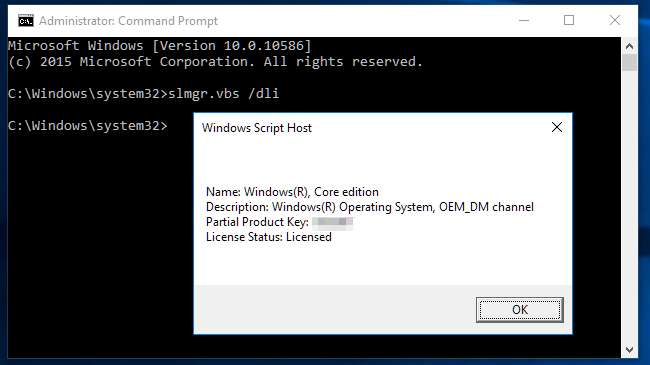
Se lisensens utløpsdato
For å vise utløpsdatoen for den gjeldende lisensen, kjør følgende kommando. Dette er bare nyttig for Windows-system som er aktivert fra en organisasjons KMS-server, ettersom detaljhandellisenser og flere aktiveringsnøkler resulterer i en evigvarende lisens som ikke utløper. Hvis du ikke har oppgitt en produktnøkkel i det hele tatt, vil det gi deg en feilmelding.
slmgr.vbs / xpr
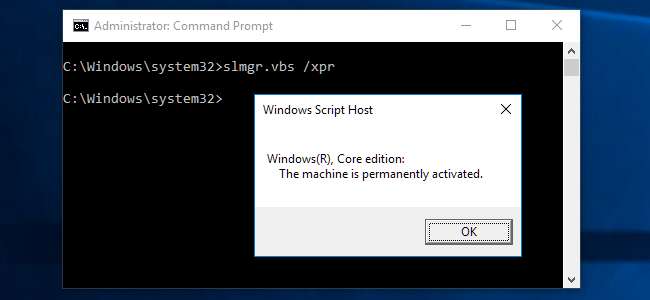
Avinstaller produktnøkkelen
Du kan fjerne produktnøkkelen fra ditt nåværende Windows-system med Slmgr. Når du har kjørt kommandoen nedenfor og startet datamaskinen på nytt, har ikke Windows-systemet en produktnøkkel og vil være i en deaktivert, ikke-lisensiert tilstand.
Hvis du installerte Windows fra en detaljhandellisens og ønsker å bruke denne lisensen på en annen datamaskin, kan du fjerne lisensen. Det kan også være nyttig hvis du gir den datamaskinen til noen andre. Imidlertid er de fleste Windows-lisenser knyttet til datamaskinen de fulgte med - med mindre du kjøpte en boksekopi.
For å fjerne avinstallasjonen av den nåværende produktnøkkelen, kjør følgende kommando og start datamaskinen på nytt:
slmgr.vbs / upk
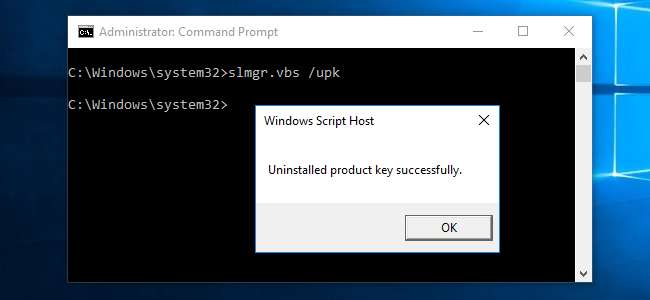
Windows lagrer også produktnøkkelen i registeret, da det noen ganger er nødvendig for nøkkelen å være i registeret når du setter opp datamaskinen. Hvis du har avinstallert produktnøkkelen, bør du kjøre kommandoen nedenfor for å sikre at den også blir fjernet fra registeret. Dette vil sikre at folk som bruker datamaskinen i fremtiden ikke kan ta tak i produktnøkkelen.
Å kjøre denne kommandoen alene vil ikke avinstallere produktnøkkelen din. Det fjerner det fra registeret, slik at programmer ikke får tilgang til det derfra, men Windows-systemet ditt forblir lisensiert med mindre du kjører kommandoen ovenfor for å avinstallere produktnøkkelen. Dette alternativet er virkelig designet for å forhindre at nøkkelen blir stjålet av skadelig programvare, hvis skadelig programvare som kjører på det nåværende systemet, får tilgang til registeret.
slmgr.vbs / cpky

Angi eller endre produktnøkkelen
Du kan bruke slmgr.vbs til å angi en ny produktnøkkel. Hvis Windows-systemet allerede har en produktnøkkel, erstatter den gamle produktnøkkelen med den du oppgir ved å bruke kommandoen nedenfor.
Kjør følgende kommando for å erstatte produktnøkkelen, og erstatt ##### - ##### - ##### - ##### - ##### med produktnøkkelen. Kommandoen sjekker produktnøkkelen du oppgir for å sikre at den er gyldig før den brukes. Microsoft anbefaler at du starter datamaskinen på nytt etter at du har kjørt denne kommandoen.
Du kan også endre produktnøkkelen fra aktiveringsskjermen i Innstillinger-appen, men denne kommandoen lar deg gjøre det fra kommandolinjen.
slmgr.vbs / ipk ##### - ##### - ##### - ##### - #####
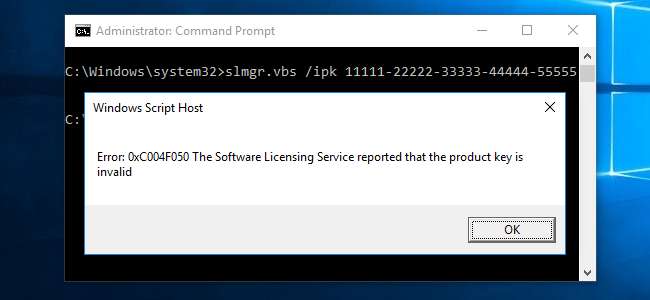
Aktiver Windows Online
For å tvinge Windows til å prøve en online aktivering, kjør følgende kommando. Hvis du bruker en detaljhandel av Windows, vil dette tvinge Windows til å prøve online-aktivering med Microsofts servere. Hvis systemet er satt opp til å bruke en KMS-aktiveringsserver, vil den i stedet prøve å aktivere med KMS-serveren på det lokale nettverket. Denne kommandoen kan være nyttig hvis Windows ikke aktiverte på grunn av et tilkoblings- eller serverproblem, og du vil tvinge den til å prøve på nytt.
slmgr.vbs / ato
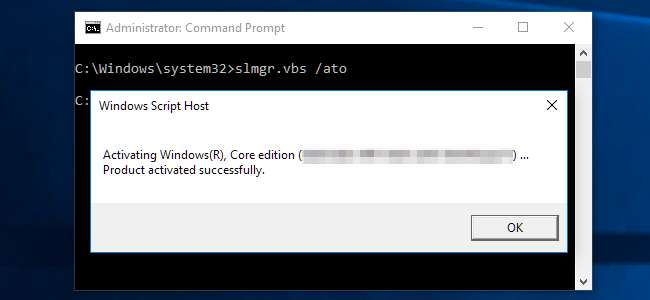
Aktiver Windows offline
Slmgr lar deg også utføre en frakoblet aktivering. For å få en installasjons-ID for frakoblet aktivering, kjør følgende kommando:
slmgr.vbs / dti
Du må nå få en bekreftelse HVIS du kan bruke til å aktivere systemet via telefon. Ring Microsoft Product Activation Center , Oppgi installasjons-ID-en du mottok ovenfor, og du får en aktiverings-ID hvis alt sjekker ut. Dette lar deg aktivere Windows-systemer uten internettforbindelser.
For å angi bekreftelses-ID-en du har mottatt for frakoblet aktivering, kjør følgende kommando. Erstatt “ACTIVATIONID” med aktiverings-ID-en du har mottatt.
slmgr.vbs / atp ACTIVATIONID
Når du er ferdig, kan du bruke
slmgr.vbs / dli
eller
slmgr.vbs / dlv
kommandoer for å bekrefte at du er aktivert.
Dette kan vanligvis gjøres fra aktiviseringsskjermen i Innstillinger-appen hvis PC-en ikke er aktivert - du trenger ikke å bruke kommandoen hvis du heller vil bruke det grafiske grensesnittet.
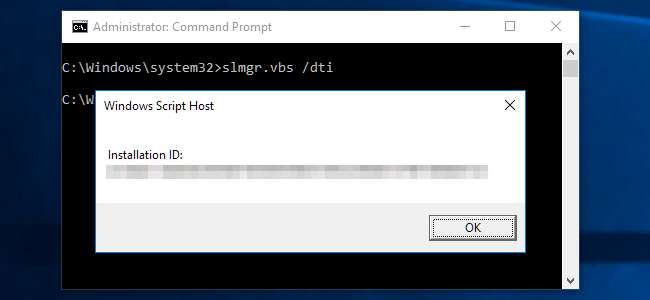
Forleng aktiveringstimeren
I SLEKT: Du trenger ikke en produktnøkkel for å installere og bruke Windows 10
Noen Windows-systemer gir en begrenset periode der du kan bruke dem som gratis prøveversjoner før du skriver inn en produktnøkkel. For eksempel tilbyr Windows 7 en prøveperiode på 30 dager før den begynner å klage på deg. Til utvide denne prøveperioden og tilbakestiller den tilbake til 30 dager igjen, kan du bruke følgende kommando. Som Microsofts dokumentasjon uttrykker det, tilbakestiller denne kommandoen aktiveringstimerne.
Denne kommandoen kan bare brukes flere ganger, så du kan ikke utvide prøveperioden på ubestemt tid. Hvor lang tid det kan brukes, avhenger av "antall opprustninger", som du kan se med
slmgr.vbs / dlv
kommando. Det virker annerledes på forskjellige versjoner av Windows - det var tre ganger på Windows 7, og det ser ut til å være fem ganger på Windows Server 2008 R2.
Dette ser ikke lenger ut til å fungere på Windows 10, altså veldig skånsom hvis du ikke gir den en produktnøkkel uansett. Dette alternativet fungerer fremdeles på eldre versjoner av Windows og kan fortsette å fungere på andre utgaver av Windows, for eksempel Windows Server, i fremtiden.
slmgr.vbs / rearm
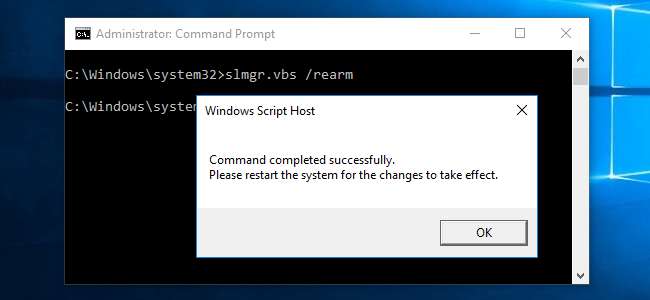
Slmgr.vbs kan også utføre handlinger på eksterne datamaskiner
Slmgr utfører normalt handlingene du spesifiserer på gjeldende datamaskin. Du kan imidlertid også administrere datamaskiner på nettverket eksternt hvis du har tilgang til dem. For eksempel gjelder den første kommandoen nedenfor den gjeldende datamaskinen, mens den andre kjøres på en ekstern datamaskin. Du trenger bare datamaskinens navn, brukernavn og passord.
slmgr.vbs / alternativ
slmgr.vbs datamaskinnavn brukernavn passord / alternativ
Kommandoen Slmgr.vbs har andre alternativer, som er nyttige for å håndtere KMS-aktivering og tokenbasert aktivering. Rådføre Microsofts Slmgr.vbs-dokumentasjon for flere detaljer.







